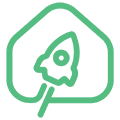Инструменты пользователя
jethub_h1
Различия
Показаны различия между двумя версиями страницы.
| Предыдущая версия справа и слева Предыдущая версия Следующая версия | Предыдущая версия | ||
|
jethub_h1 [2022/03/17 08:38] Vyacheslav [Прошивка контроллера] |
jethub_h1 [2022/03/30 16:04] (текущий) Aleksandr Kazantsev [Прошивка контроллера] |
||
|---|---|---|---|
| Строка 68: | Строка 68: | ||
| * "DBG 1" - разъем для прошивки основного беспроводного модуля; | * "DBG 1" - разъем для прошивки основного беспроводного модуля; | ||
| * "DBG 2" - разъем для прошивки дополнительного беспроводного модуля; | * "DBG 2" - разъем для прошивки дополнительного беспроводного модуля; | ||
| - | * " | + | * " |
| * " | * " | ||
| * " | * " | ||
| Строка 205: | Строка 205: | ||
| Последнюю прошивку JetHome Armbian можно скачать по адресу http:// | Последнюю прошивку JetHome Armbian можно скачать по адресу http:// | ||
| - | **<color # | + | **<color # |
| Прошивка осуществляется через порт USB1 контроллера (см. Общий вид платы контроллера). | Прошивка осуществляется через порт USB1 контроллера (см. Общий вид платы контроллера). | ||
| Строка 221: | Строка 221: | ||
| * Отключить питание контроллера (разъем MicroUSB на задней стенке корпуса). Удерживая нажатой кнопку BOOT (через отверстие на задней стенке корпуса) подключить контроллер кабелем USB A - USB A к компьютеру. | * Отключить питание контроллера (разъем MicroUSB на задней стенке корпуса). Удерживая нажатой кнопку BOOT (через отверстие на задней стенке корпуса) подключить контроллер кабелем USB A - USB A к компьютеру. | ||
| * Подключив консоль к контроллеру, | * Подключив консоль к контроллеру, | ||
| + | |||
| + | <color # | ||
| === Прошивка из Ubuntu Linux === | === Прошивка из Ubuntu Linux === | ||
jethub_h1.1647495519.txt.gz · Последнее изменение: 2022/03/17 08:38 — Vyacheslav